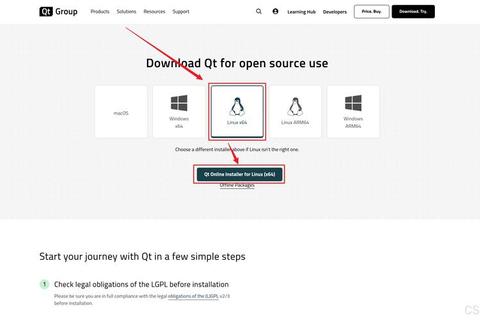我们将深入探讨在Win10原版下载过程中可能遇到的各类问题,并提供全面的解决方案。无论是网络相关的问题,还是安装文件的完整性问题,亦或是与硬件兼容性相关的疑问,我们都将一一解答。还会推荐一些有助于下载和安装过程的实用软件。
一、网络连接问题及解决办法
在下载Win10原版时,网络连接是一个关键因素。如果遇到网络连接不稳定或者下载速度过慢的情况,可以尝试以下方法:
1. 检查网络设备
确保您的路由器或调制解调器工作正常。可以尝试重启它们,等待片刻后再重新连接网络进行下载。有时候,长时间运行的网络设备可能会出现故障或者缓存堆积的情况,重启能够解决很多潜在问题。
查看网络连接线是否插好。对于有线网络连接,检查网线是否松动或者损坏;对于无线网络连接,确保您的设备在路由器的有效覆盖范围内,并且没有受到过多干扰。例如,避免将无线路由器放置在微波炉等可能产生电磁干扰的设备附近。
2. 优化网络设置
在Windows系统中,可以通过调整网络适配器的设置来优化网络性能。右键单击“开始”菜单,选择“设备管理器”,找到“网络适配器”,双击您正在使用的网络适配器,在“高级”选项卡中,可以尝试调整一些参数,如将“速度和双工模式”设置为“自动协商”或者根据您的网络类型选择合适的固定模式(如100Mbps全双工或1Gbps全双工等)。
如果您的网络带宽被其他设备或程序占用,可以使用Windows系统自带的“任务管理器”来查看网络使用情况。按“Ctrl + Shift+ Esc”组合键打开“任务管理器”,在“性能”选项卡中查看网络使用率。如果发现某个程序占用过多带宽,可以暂时关闭该程序,例如关闭正在进行大量下载或上传的云盘软件、视频播放软件等。
3. 更换网络环境
如果可能的话,尝试切换网络。例如,如果您使用的是家庭无线网络,可以尝试使用手机热点进行下载(前提是您的手机流量足够)。或者如果您在公司网络下遇到下载问题,可以尝试在家中的网络进行下载。不同的网络提供商和网络类型可能会对下载速度和稳定性产生不同的影响。
二、下载源及文件完整性问题
1. 官方下载渠道
微软官方网站是获取Win10原版的最可靠来源。确保您是从微软官方网站(
cn/software - download/windows10)进行下载。有时候,非官方来源可能会提供篡改过的安装文件,这不仅可能导致安装失败,还可能存在安全风险。
在官方网站下载时,要注意选择正确的版本,如家庭版、专业版等,根据您的需求和许可证类型进行选择。要确保您的下载链接没有被恶意软件篡改,可以通过查看浏览器地址栏的网址是否为官方网址,以及是否有安全锁标志(表示网站使用了安全加密连接)来确认。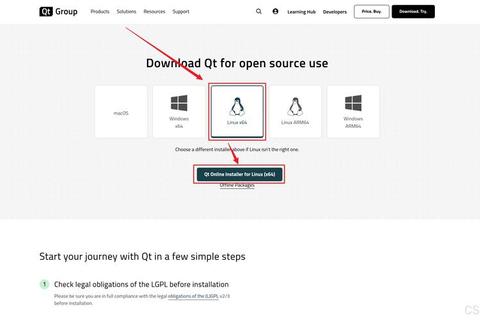
2. 文件完整性检查
在下载完成后,建议检查文件的完整性。可以通过计算文件的哈希值来进行检查。微软官方会提供下载文件的哈希值(如SHA
1或SHA - 256等),您可以使用专门的哈希计算工具,如HashTab(这是一款可以集成到Windows资源管理器中的哈希计算软件,安装后,右键单击文件就可以查看其哈希值)。将计算得到的哈希值与官方提供的哈希值进行对比,如果一致,则说明文件完整没有被篡改;如果不一致,则需要重新下载。
三、硬件兼容性问题
1. 系统要求
在下载Win10原版之前,需要确保您的计算机硬件满足Win10的最低系统要求。例如,处理器至少为1GHz或更快的兼容处理器,内存方面,32位系统需要1GB内存,64位系统需要2GB内存,硬盘空间方面,32位系统需要16GB可用空间,64位系统需要20GB可用空间等。如果您的硬件不满足这些要求,可能会导致下载后无法正常安装或者安装后系统运行不稳定。
可以使用系统自带的“系统信息”工具来查看您的硬件配置。右键单击“开始”菜单,选择“系统”,在弹出的窗口中可以看到关于您计算机的基本信息,包括处理器、内存、系统类型(32位或64位)等。如果您的硬件配置接近最低要求,可能需要考虑升级硬件,如增加内存或者更换更大容量的硬盘。
2. 驱动程序
旧的或不兼容的驱动程序也可能影响Win10原版的下载和安装。在下载之前,建议更新您的硬件驱动程序。可以通过设备制造商的官方网站进行更新,例如,如果您使用的是英特尔处理器,可以到英特尔官方网站下载最新的芯片组驱动程序;如果您使用的是英伟达显卡,可以到英伟达官方网站下载最新的显卡驱动程序。
有些计算机在安装Win10后可能会出现某些硬件设备无法正常工作的情况,这时候可以使用Windows Update来自动搜索和安装适用于Win10的驱动程序。在安装Win10后,打开“设置”,选择“更新和安全”,点击“检查更新”,Windows会自动搜索并安装可用的驱动程序。
四、辅助软件推荐
1. Internet Download Manager(IDM)
这是一款非常受欢迎的下载加速软件。它可以显著提高下载速度,尤其是对于大文件的下载。IDM具有智能的动态文件分割技术,可以将一个大文件分割成多个部分同时下载,从而充分利用网络带宽。
它还支持断点续传功能,这意味着如果在下载过程中出现网络中断或者其他问题,再次下载时可以从上次中断的位置继续,而不需要重新开始整个下载过程。需要注意的是,IDM是一款收费软件,但它提供了一定期限的试用版,可以先试用再决定是否购买。
2. Rufus
Rufus是一款用于创建可引导USB闪存驱动器的工具。如果您计划使用USB闪存驱动器来安装Win10原版,Rufus是一个非常好的选择。它可以轻松地将下载好的Win10安装文件制作成可引导的USB驱动器,操作简单快捷。
Rufus支持多种文件系统和分区格式,可以根据您的需求进行选择。并且它还可以在制作过程中对USB驱动器进行格式化等操作,确保制作出的可引导驱动器能够正常用于Win10的安装。
通过以上对网络连接、下载源、文件完整性、硬件兼容性等方面的问题分析及解决办法,以及相关辅助软件的推荐,希望能够帮助您顺利地下载Win10原版系统。